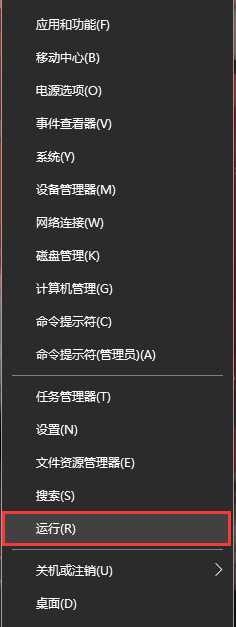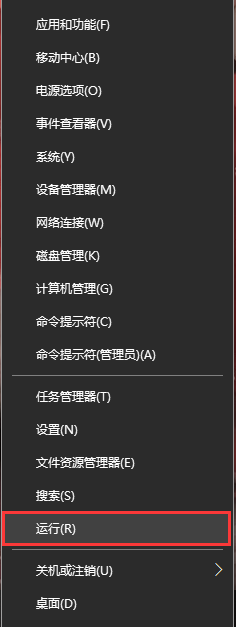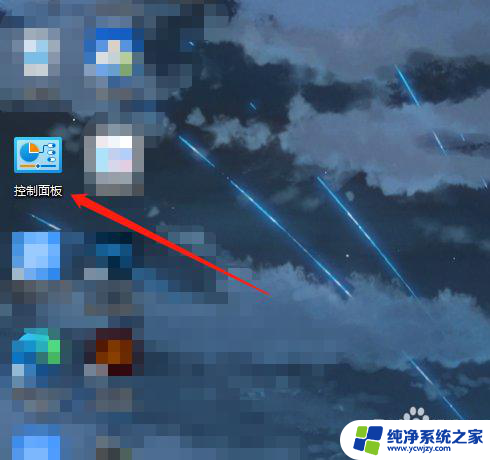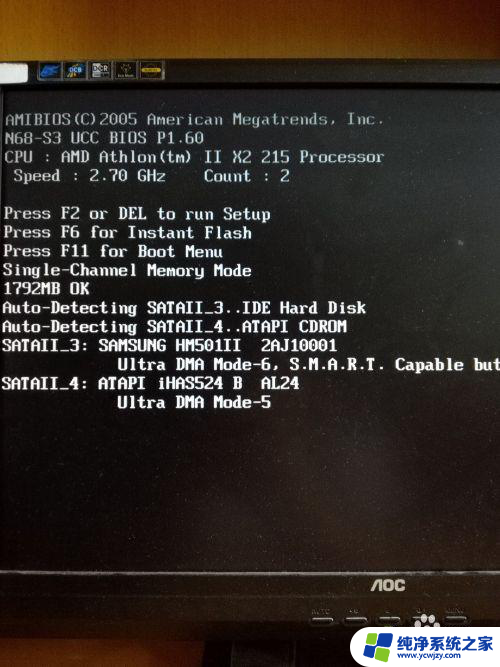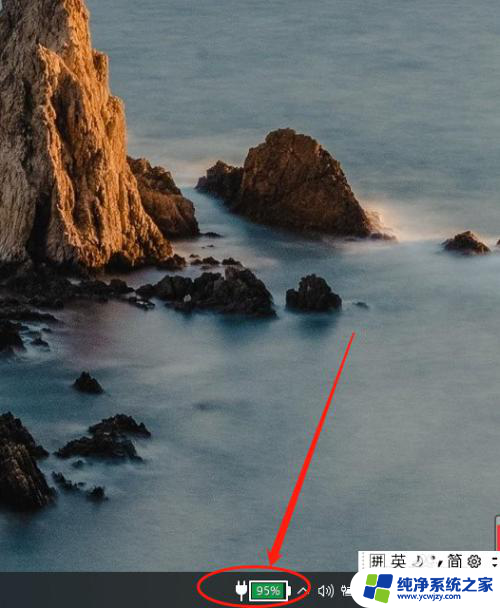电脑开风扇是哪个键 怎样使用笔记本散热按键
更新时间:2024-03-11 11:56:30作者:xiaoliu
随着科技的不断进步和电脑的普及应用,笔记本电脑已经成为现代人生活和工作中必不可少的工具之一,由于笔记本电脑的设计结构以及性能要求的不断提高,它们在长时间使用过程中往往会产生较高的热量。为了保证电脑的正常工作和延长其使用寿命,电脑散热成为了一个问题。为了解决这个问题,许多笔记本电脑都配备了散热风扇,并在键盘上设置了相应的散热按键。你知道电脑开风扇是哪个键吗?又该如何使用笔记本散热按键呢?接下来我们将一一解答这些问题。
具体步骤:
1.点击电源图标
在屏幕右下角位置点击电源图标

2.找到智能散热模式
在弹出的界面中找到智能散热模式
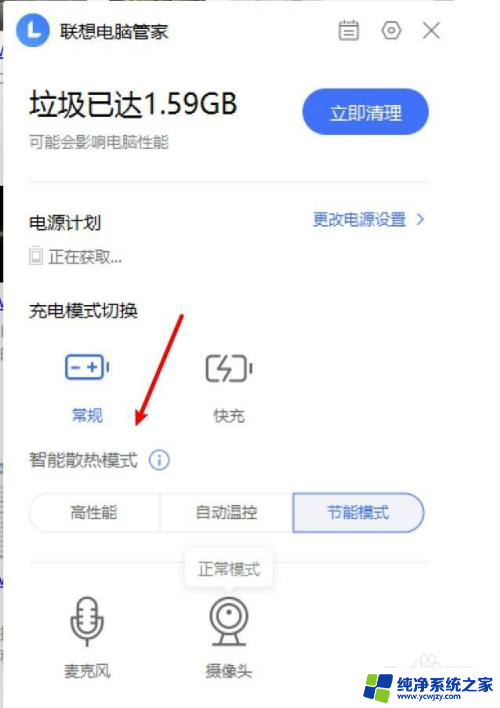
3.开启野兽模式
选择高性能会开启野兽模式,散热效果最佳但耗电也更快。
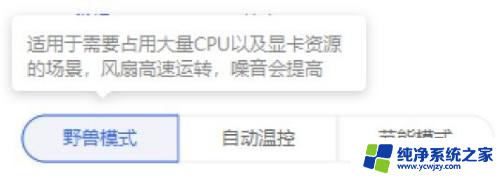
4.使用快捷键Fn+Q
使用快捷键Fn+Q切换散热模式。

以上是电脑开风扇的方法,请根据以上步骤进行操作,希望对大家有所帮助。